oavsett om du har att göra med din pappas tio år gamla dator eller din egen specialbyggda spelrigg, är felsökning av PC-problem en del av vardagen. Innan du gör det $50 supportsamtalet, försök din hand på homebrew tech support. Vi pratade med några av de bästa supportrepresentanterna i branschen om de vanligaste problemen de fixar—och hur du kan göra det själv.
prova detta först
jag vet att det låter som en no-brainer, men innan du gör något annat, starta om datorn. Matthew Petrie från Falcon Northwest technical support säger att de flesta av hans kunder löser sina problem med detta enkla steg. ”Denna långvariga maxim kan göra underverk”, säger Petrie.
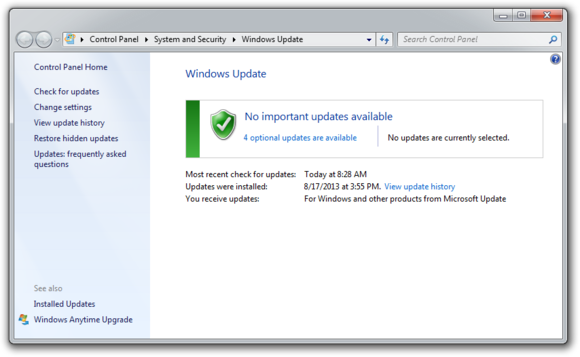
medan du håller på med det, se till att ditt operativsystem är helt uppdaterat genom att köra Windows Update. Att försumma uppdateringar kan beröva dig viktiga fel-och prestandafixar.
om du har problem med en kringutrustning, försök att slå på och stänga av den. Om det inte fungerar kan du försöka koppla bort och ansluta enheten igen. Som en sista utväg, ladda ner de senaste drivrutinerna och utför en fullständig ominstallation.
min dator är för långsam
det första steget för att fixa en långsam dator är att verifiera att din dator är den faktiska källan till problemet. Videor som verkar buffra för alltid, och webbplatser som tar åldrar att ladda, kanske inte är datorns fel. Geek Squad agent Derek Meister hävdar att många felaktigt identifierar ett långsamt system som problemet när ”det är faktiskt inte datorn, deras bredbandsanslutning.”Se” nedladdningar tar för evigt ” nedan för instruktioner om hur du använder Speedtest.net för att diagnostisera en långsam anslutning.
om problemet är din dator, kontrollera om du har gott om ledigt utrymme på hårddisken som håller ditt operativsystem. Windows behöver utrymme för att skapa filer medan ditt system körs. Om din hårddisk är maxad, lider prestanda. Nu är den perfekta tiden att rensa lite utrymme.
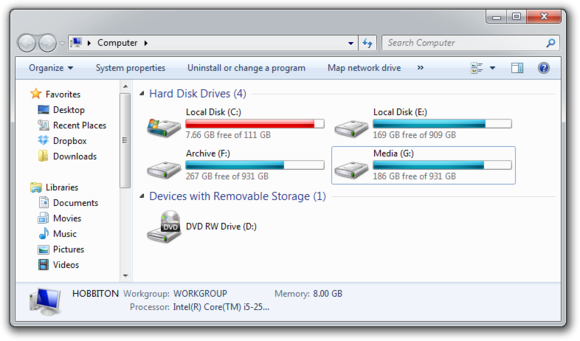
Microsofts Systemkonfigurationsverktyg är din näst bästa insats för att hantera långsam prestanda. Många applikationer startar automatiskt när din maskin startar upp, vilket kan sträcka ut starttiden—särskilt på äldre, långsammare datorer. Gör en vana att trimma startobjekten. Öppna verktyget genom att trycka på Windows-R, skriva msconfig och trycka på Enter-tangenten.
kontrollera Startobjektet och tillverkarens kolumner är det bästa sättet att ta reda på vilka potentiella prestandamordare du säkert kan inaktivera. Undvik att röra med någon av de tjänster och program som har Microsoft Corporation listat som tillverkare. Objekt som AdobeAAMUpdater, Google Update, Pando Media Booster, Spotify och Steam Client Bootstrapper är alla rättvisa spel. Oavsett, fel på sidan av försiktighet: om du inte är säker på vad programmet eller tjänsten gör, inaktivera inte det.
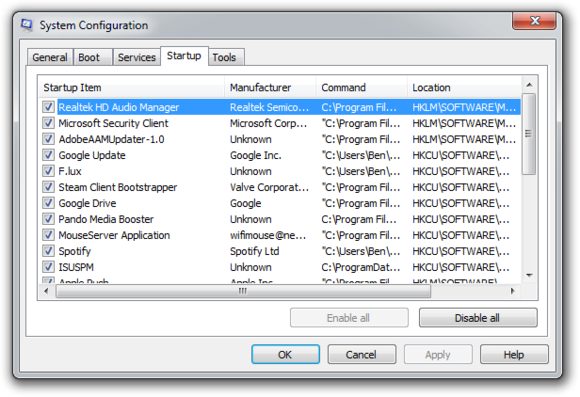
när du har gjort alla dina ändringar klickar du på OK och startar om datorn. Det bör starta upp snabbare och känns märkbart snabbare.
nedladdningar tar evigt
är din bästa vän när du har anslutningsproblem. Kör ett hastighetstest för att se vad dina nedladdnings—och uppladdningshastigheter är-helst bör de vara minst 50 procent av din Internetleverantörs annonserade hastigheter, med en ping under 100 millisekunder.
om hastigheterna verkar solida, se till att du inte oavsiktligt laddar ner eller laddar upp något. Många torrentnedladdningsprogram körs i bakgrunden och minimeras i systemfältet istället för aktivitetsfältet.
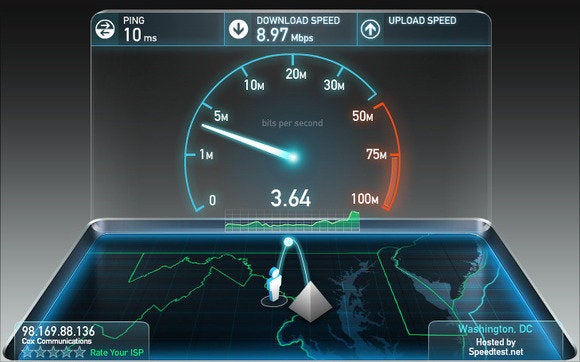
kontrollera din nätverkshårdvara. Uppdateringar för nätverkskort är inte så vanliga, men om ditt korts tillverkare erbjuder en nyare drivrutin, ladda ner den. Återställning av din router och modem kan också hjälpa till med anslutningsproblem. De flesta routrar och modem har återställningsknappar, men att dra strömkabeln i en sekund eller två kan göra samma sak. Klipp inte av strömmen mycket längre, annars kan hårdvaran återställa sig till fabriksinställningarna.
har du fortfarande problem? Ring din Internetleverantör, som kan berätta om problemet är i slutet. Som en sista åtgärd kan Internetleverantören återställa huvudanslutningen till ditt hem.
min maskin fortsätter att starta om
hårdvaruproblem är svåra att diagnostisera och lösa. Bekräfta först att du inte bara får den senaste vågen av Windows-uppdateringar, som automatiskt kan starta om datorn under installationen. Arbeta sedan med att uppdatera alla dina kritiska systemdrivrutiner. Ditt grafikkort, moderkort och nätverkskortdrivrutiner är avgörande.
”ibland kan det vara virus, ibland kan det vara adware, ibland kan det överhettas, och ibland kan det vara något så enkelt som att se till att ditt grafikkort är uppdaterat”, säger Geek Squad ’ s Meister.
gör din dator
? Om du har tur behöver du bara ge maskinen en
. Moderna datorer har skyddsåtgärder som stänger av systemet om en komponent överhettas, vilket kan vara orsaken till frekventa omstart när du kör resurskrävande program eller videospel.
popup-annonser visas på mitt skrivbord
om du inte kör din webbläsare och fortfarande får popup-annonser på skrivbordet, har du troligen installerat adware—ett program som visar oönskade annonser. Även välvillig adware finns, för det mesta adware är upp till något bra. Att bli av med det är inte lätt. ”Det finns massor av små Systemverktyg där ute som lovar att städa upp allt, med namn som PC Speed-up, PC Speed Pro, PC Speedifier”, säger Geek squads Meister. ”Många gånger kommer dessa program inte att göra mycket. Vissa program kommer att fungera, andra är ormolja.”
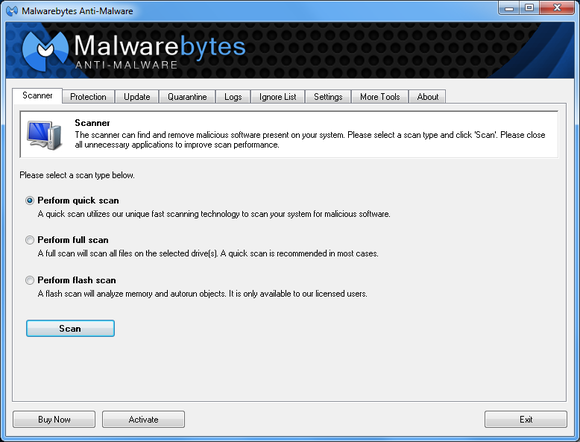
att köra en fullständig genomsökning med trovärdigt antivirusprogram är ditt första steg. Om det programmet inte hittar och tar bort adware, vänd dig till
, ett bra verktyg för att ta bort alla typer av skadlig kod. Se bara till att inaktivera ditt vanliga antivirusprogram innan du kör det.
”flera antivirusprogram som arbetar samtidigt kommer ofta att leda till problem”, säger Falcon Northwests Petrie. ”Du vill bara ha en aktiv antivirusskanner i realtid installerad, men det skadar inte att köra en extra ”on demand” – virus eller malware-skanner.”
att söka online efter namnet på den annonserade produkten kan ibland ge lösningar från andra offer. Om allt annat misslyckas finns det alltid kärnkraftsalternativet:en komplett systeminstallation. Det kan ta lång tid, men det är det enda bombsäkert sätt att ta bort adware eller spyware. Kom ihåg att säkerhetskopiera alla dina personliga filer.
Google ser inte rätt ut
webbläsarkapare är en särskilt otäck typ av skadlig kod. Sådana program tar över din webbläsare och kan smyg omdirigera dina Google-sökningar och andra frågor till falska sidor tänkt att stjäla din personliga information eller att ytterligare infektera ditt system.
att köra ett antivirusverktyg i realtid är det bästa sättet att vara säker. Om din webbläsare redan har kapats, avinstallera webbläsaren och Använd ditt antivirusprogram tillsammans med Malwarebytes för att ta bort inkräktaren.
min Wi-Fi håller frånkoppling
spottiga trådlösa anslutningar kan vara ett pussel. Är det din dator? Din router? Din ISP? Prova några saker innan du ringer din Internetleverantör.
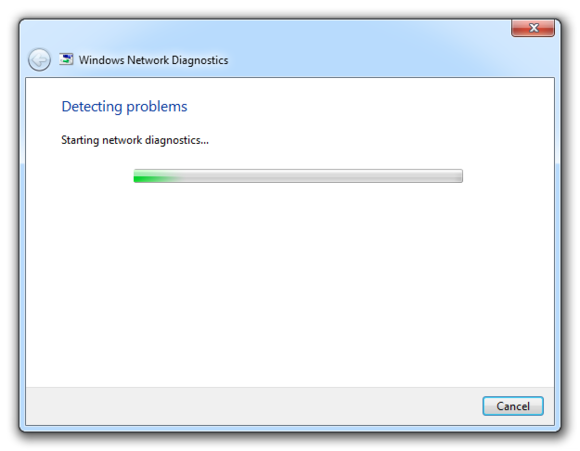
bekräfta att din dator är inom räckhåll för din trådlösa router. Svaga signaler betyder svaga anslutningar. Se sedan till att datorns trådlösa kort har de senaste drivrutinerna. Försök att låta Windows felsöka åt dig genom att högerklicka på Wi-Fi-ikonen i aktivitetsfältet och välja felsöka problem.
jag fortsätter att se ’det finns ett problem med webbplatsens säkerhetscertifikat’
ibland har de största problemen de enklaste korrigeringarna. Enligt supporttekniker beror lejonens andel av problem på en felaktig systemklocka.
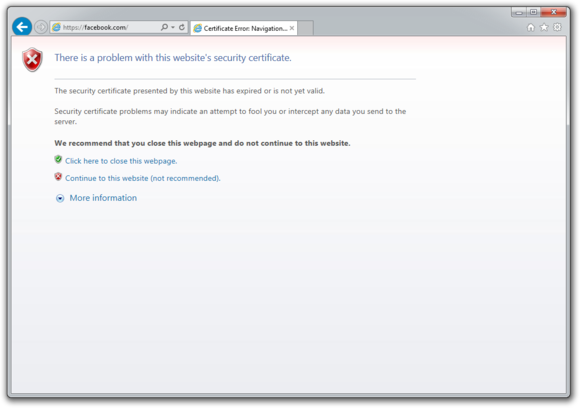
webbplats säkerhetscertifikat synkroniseras med datorns klocka. I synnerhet gamla datorer riskerar att ha ett dött CMOS-batteri-klockbatteriet i din dator som håller systemklockan tickande. Klicka på klockan i systemfältet och välj Ändra datum-och tidsinställningar för att korrigera eventuella problem.
min skrivare skriver inte ut
låt oss anta att skrivarens drivrutiner är uppdaterade och att den har tillräckligt med papper och bläck eller toner för att skriva ut. Försök att stänga av och slå på skrivaren. Koppla ur skrivaren och anslut den igen. Kontrollera skrivarens utskriftskö genom att leta efter skrivarikonen i systemfältet och dubbelklicka på den. Utskriftskön visar status för varje jobb samt skrivarens allmänna status.
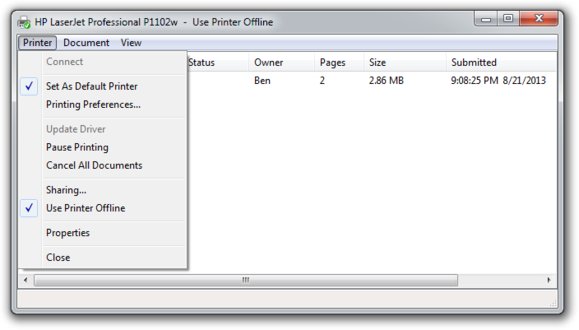
kontrollera att’ Använd skrivaren Offline ’ inte är markerad. Ibland kan utskrift medan skrivaren är avstängd få Windows att ställa in skrivaren så att den fungerar offline, och det kan stoppa jobb som skickas senare.
jag kan inte öppna e-postbilagor
om du någonsin har stött på en bilaga som du inte kunde öppna, var det förmodligen för att du inte hade den programvara som behövs för att visa filen.
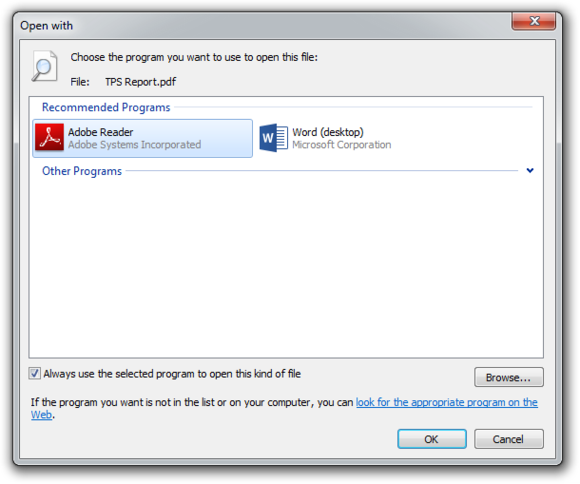
den vanliga misstänkta är .pdf-fil, för vilken du kan ladda ner en gratis PDF-läsare. Om ditt problem innebär ett annat filformat, bör en snabb sökning på bilagans filtillägg (de tre bokstäverna efter perioden i filnamnet) berätta vilken typ av program du behöver. Om bilagan saknar ett filtillägg (vilket kan hända om det döptes om), bör du lägga till det igen.
mitt favoritprogram fungerar inte på min nya dator
innan du ringer teknisk support, se till att programvaran du försöker köra är kompatibel med ditt operativsystem. Äldre programvara kanske inte fungerar på Windows 8, och en app skapad för Mac OS X kommer definitivt inte att köras på din Windows-dator. Ett 32-bitars program kan köras på ditt 64-bitars operativsystem, men det fungerar inte tvärtom.
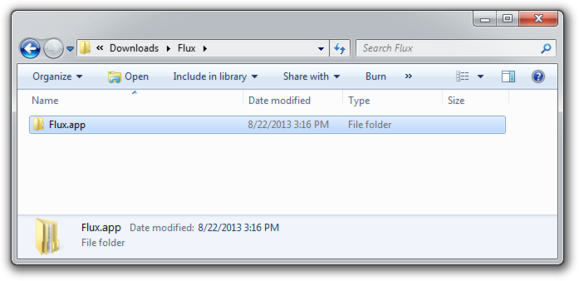
om ett onlinespel balks kanske du saknar de nödvändiga plugin—programmen-Java och Flash är de vanliga syndarna. De flesta webbläsare varnar dig för att installera dessa objekt om det behövs.
när du ska kasta in handduken
Falcon Northwests Petrie rekommenderar att du ansluter till teknisk support för ” eventuella problem som du inte är bekväm att ta itu med personligen.”När du är osäker är det bättre att undvika att upphäva en garanti eller eventuellt skada ditt system. ”Att vara medveten om din egen kompetens och begränsningar är viktigt”, säger Petrie, för ”det är ofta lätt att göra saken värre.”Om du tycker att problemet är för komplicerat, ring upp en
, eller bita ihop och arbeta med en professionell
.